
À propos des actions de raccourci dans l’affichage du jour
Lorsque vous lancez des raccourcis depuis Affichage du jour sur un appareil iOS ou iPadOS, gardez à l’esprit que certaines actions ouvrent l’app Raccourcis pour terminer la tâche, ce qui complique votre processus. Lorsque vous choisissez quels raccourcis ajouter à l’affichage du jour, essayez d’éviter ceux avec des actions qui :
Affichent un aperçu du contenu, comme l’action Coup d’œil
Vous demandent de saisir du texte
Vous demandent de choisir des dates
Utilisent l’appareil photo ou le micro
Vous demandent de sélectionner des photos, de la musique ou des contacts
Utiliser la variable « Demander à chaque fois »
Ont des actions avec une option « Afficher la feuille de composition » ou « Afficher le sélecteur de documents » activée
Modifient la luminosité de l’écran
Les actions suivantes sont recommandées pour des raccourcis qui peuvent être lancés et effectués entièrement depuis l’affichage du jour :
Demander une entrée
Utilisez l’action Demander une entrée pour saisir des nombres dans les raccourcis dans l’affichage du jour. Dans l’exemple ci-dessous, la calculette s’affiche lorsque vous touchez le raccourci Calculer le pourboire dans l’affichage du jour.
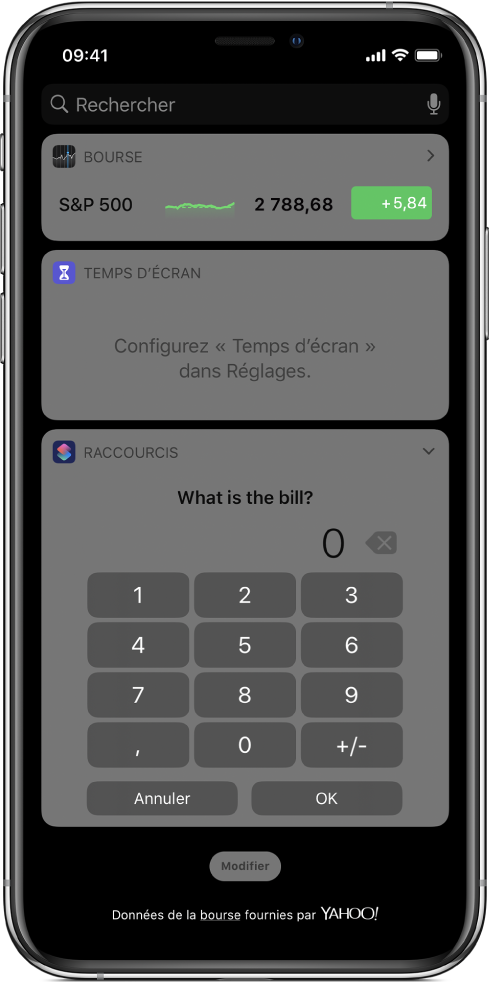
Par exemple, vous pourriez utiliser Demander une entrée avec l’action Enregistrer un échantillon de Santé afin de créer un raccourci dans le widget pour enregistrer votre poids. Lorsqu’il est exécuté, le raccourci ouvre un pavé numérique dans le widget pour saisir votre poids.
Lorsque vous ajoutez une action Demander une entrée à un raccourci que vous prévoyez d’exécuter depuis l’affichage du jour, veillez à régler Type d’entrée sur Nombre.
Obtenir le presse-papiers
Utilisez l’action « Obtenir le presse-papiers » pour introduire du contenu dans un raccourci dans l’affichage du jour. Lorsque des apps ne fournissent pas la possibilité de partager, vous pouvez copier ce que vous souhaitez dans le presse-papiers, puis exécuter un raccourci dans l’affichage du jour pour traiter le contenu ou l’envoyer ailleurs.
Par exemple, le raccourci « Enregistrer sur Dropbox » utilise l’action « Copier dans le Presse-papiers » pour ajouter du contenu copié dans Dropbox. Si vous utilisez ce raccourci depuis l’affichage du jour, vous pouvez envoyer plusieurs passages provenant d’un ou de plusieurs documents vers Dropbox, en ajoutant chaque information copiée au même fichier Dropbox.
Choisir dans la liste, Choisir dans le menu
Utilisez les actions « Choisir dans la liste » et « Choisir dans le menu » pour faire vos choix parmi une liste d’options dans l’affichage du jour. Directement dans le widget, vous pouvez faire des choix qui changent la manière dont le raccourci fonctionne.
Par exemple, si vous utilisez l’action Choisir dans la liste, vous pouvez configurer un raccourci qui affiche une liste de morceaux à lire. Un raccourci plus complexe peut utiliser l’action Choisir dans le menu pour diviser le raccourci et exécuter une série d’actions en fonction de l’option choisie.
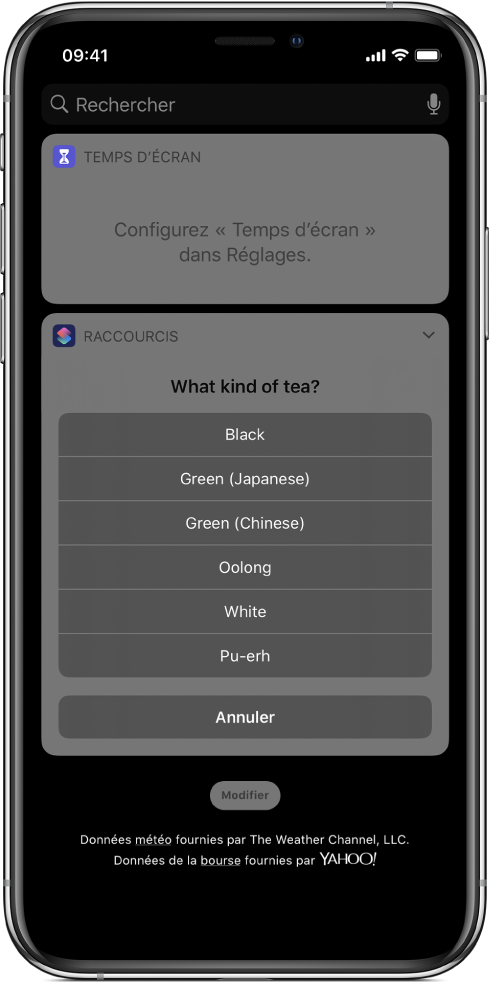
Pour en savoir plus, consultez les rubriques Action Choisir dans la liste et Utiliser l’action Choisir dans le menu dans Raccourcis.
Afficher l’alerte
Utilisez l’action Afficher l’alerte pour afficher des alertes ou pour demander une confirmation dans l’affichage du jour. Lorsqu’un raccourci atteint une alerte, un message contenant un bouton OK (et parfois un bouton Annuler) s’affiche.
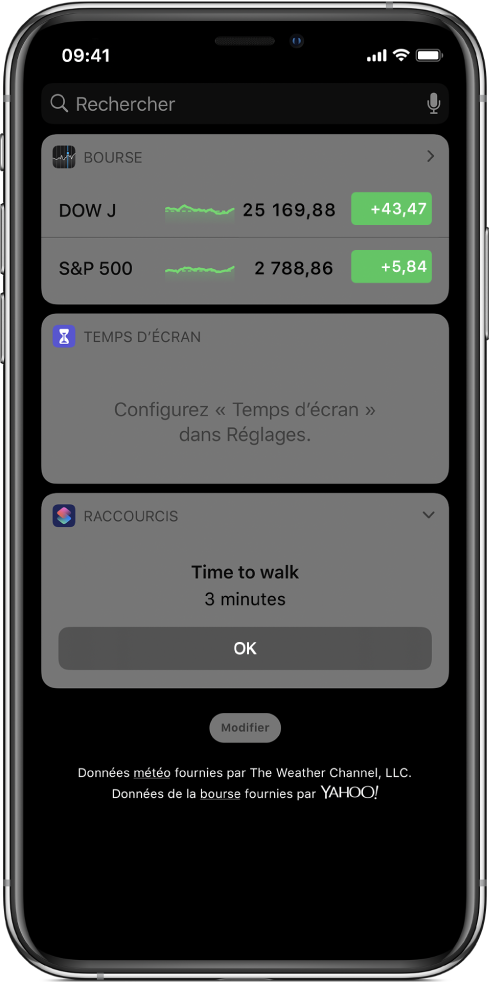
Certaines tâches sont trop gourmandes en mémoire pour l’affichage du jour. Les raccourcis traitant des volumes de contenu importants ou des fichiers de grande taille peuvent nécessiter une ouverture dans Raccourcis pour s’achever.
Remarque : si « Chargement impossible » s’affiche dans l’affichage du jour, cela signifie que le widget Raccourcis ne dispose pas de suffisamment de mémoire. Pour contourner le problème, ajoutez une action « Poursuivre dans l’app » vers le début de votre raccourci. Lorsque le raccourci atteint l’action Poursuivre dans l’app, l’app Raccourcis s’ouvre pour achever le raccourci (qui n’est alors plus soumis aux limites de mémoire de l’environnement du widget).
